Cara mengunduh video dan audio dari Youtube sangat mudah. Anda dapat mengunduh video secara utuh maupun mengunduh audionya saja. Selain itu, Anda tidak perlu menggunakan aplikasi pihak ke-3 yang akan menghabiskan memori HP, cukup gunakan website saja.
Baca juga: Cara Menghilangkan Iklan di YouTube Bisa di HP Atau Laptop
Website untuk Unduh Video dan Audio dari Youtube
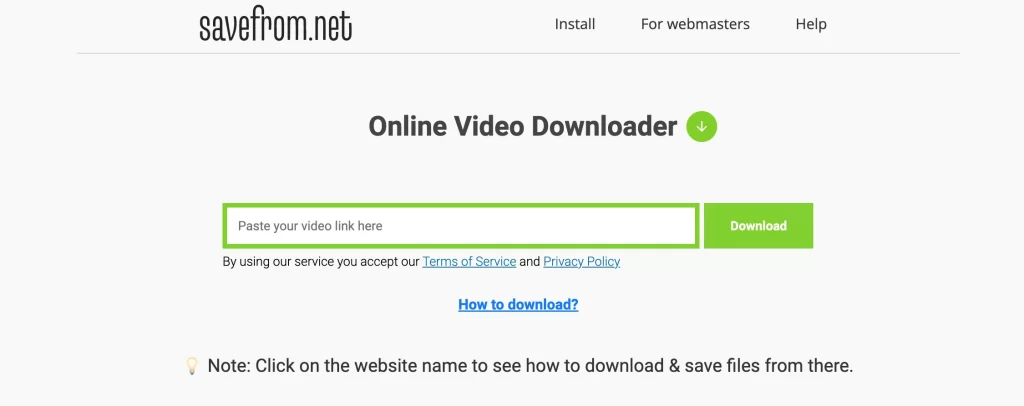
Ada banyak website yang bisa digunakan untuk mengunduh video dan audio Youtube. Tiga website yang paling direkomendasikan adalah:
1. SaveFrom.net
Cara mengunduh video menggunakan savefrom.net ada 2, yaitu dengan menyalin link/URL video, kedua dengan menambahkan tulisan “ss” di depan url.
Cara Pertama
- Buka aplikasi Youtube maupun browser (Chrome, Opera, UC Browser, dan sebagainya)
- Pilih video yang akan diunduh. Copy link/url-nya.
- Jika Anda membuka melalui aplikasi maka klik tombol “share” di bawah video lalu pilih copy link.
- Jika membuka melalui browser maka copy link/url yang ada di search box browser
- Buka tab baru browser, lalu buka www.savefrom.net
- Paste link video youtube yang tadi sudah Anda copy pada form “paste your video link here”. Lalu klik download. Tunggu 2 sampai 5 detik hingga thumbnail video yang akan diunduh muncul. Jika sudah muncul hasilnya akan seperti gambar berikut:
- Di bawah thumbnail video terdapat tulisan “download” dan keterangan resolusi video yang dapat diunduh. Klik tanda panah ke bawah di samping keterangan resolusi lalu klik “more”untuk memilih resolusi lain.
- Pilih resolusi yang Anda inginkan.
- Jika hanya akan mengunduh audionya saja maka cari pilihan .MP3 maupun .WAV. Jika tidak ada berarti tidak tersedia.
- Browser akan membuka tab baru untuk memproses pengunduhan. Tunggu sekitar 5 detik hingga video terunduh secar otomatis. Tandanya akan muncul notifikasi “downloading file” dari browser.
Cara kedua
- Buka youtube melalui browser. Pilih video.
- Lalu, pada bagian url video hapus tulisan https://www. Lalu ganti dengan huruf “ss”. Contoh, url video adalah https://www.youtube.com/watch?v=cKgnDmpb4BU maka ganti menjadi ssyoutube.com/watch?v=cKgnDmpb4BU.
- Browser akan otomatis mengarahkan Anda ke situs savefrom.net dan url video tersebut otomatis sudah terasalin pada url box savefrom.
- Anda dapat langsung mengunduhnya. Caranya sama dengan cara pertama.
Baca juga: 3 Cara Mendapatkan Youtube Premium Gratis di iPhone
2. Y2Mate.com
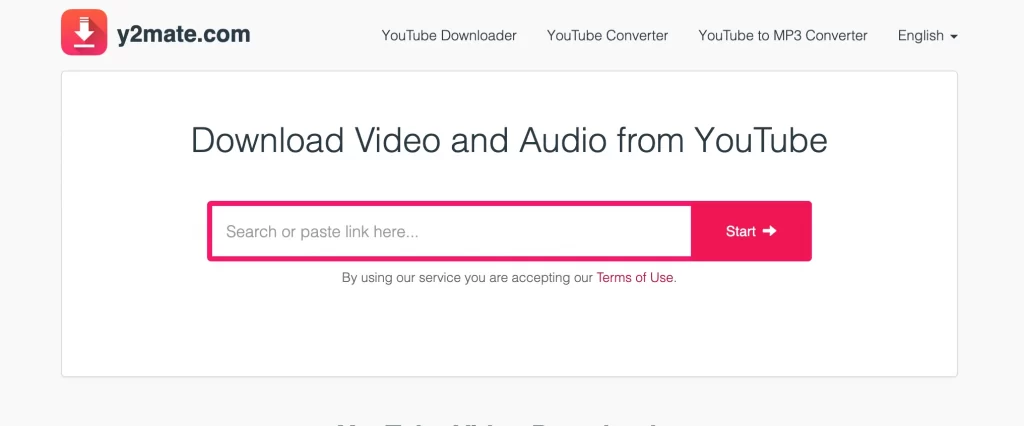
Savefrom.net terkadang tidak menyediakan pilihan untuk mengunduh audio dari sebuah video karena terkendala hak cipta dari pemilik/penerbit video. Supaya Anda tetap dapat mengundung file audio maka gunakan y2mate.com. Cara megunduh video dan audio Youtubemenggunakan y2mate.com adalah:
- Buka Youtube, pilih dan salin URL video
- Buka browser, lalu buka y2mate.com lalu paste URL video pasa box “seacy or paste link here”.
- Klik tombol panah ke kanan yang berada du samping box tersebut.
- Tunggu 3 detik, akan muncul thumbnail video.
- Scroll ke bawah hingga Anda menemukan tabel seperti ini:
- Masuk ke menu mp3 untuk mengundung audio dari video tersebut dalam format MP3. Masuk ke menu Audio untuk mengunduh audio dalam format lain seperti .WAV dan .FLAC
- Klik tombol download. Akan muncul pop-up notifikasi audio sedang disiapkan. Tunggu hingga muncul tombol “Download .mp3”, “Download .wav”, dan sejenisnya.
- Klik tombol download tersebut. File audio akan otomatis terunduh.
3. YtMP3.cc
Alternatif selain SaveFrom dan y2mate adalaha YtMP3. Cara mengunduh video dan audio menggunakan YtMP3 sangat praktis, yaitu:
- Buka youtube melalui browser
- Putar video
- Pada url/lin video tambahkan tulisan “ccc” setelah tulisan “youtube” sebelum tulisan “.com”. Contoh: url video adalah https://www.youtube.com/watch?v=OKI-F_pK4mA setelah ditambahkan tulisan “ccc” menjadi https://www.youtubeccc.com/watch?v=OKI-F_pK4mA
- Browser otomatis akan masuk ke situs YtMP3.cc
- Video akan langsung terkonversi ke audio. Klik “Download mp3” untuk mengunduh audio.
- Sedangkan untuk mengunduh video masuk ke menu “mp4”
Cara unduh video dan audio dari Youtube di atas dapat dilakukan baik melalui HP maupun laptop/komputer.

